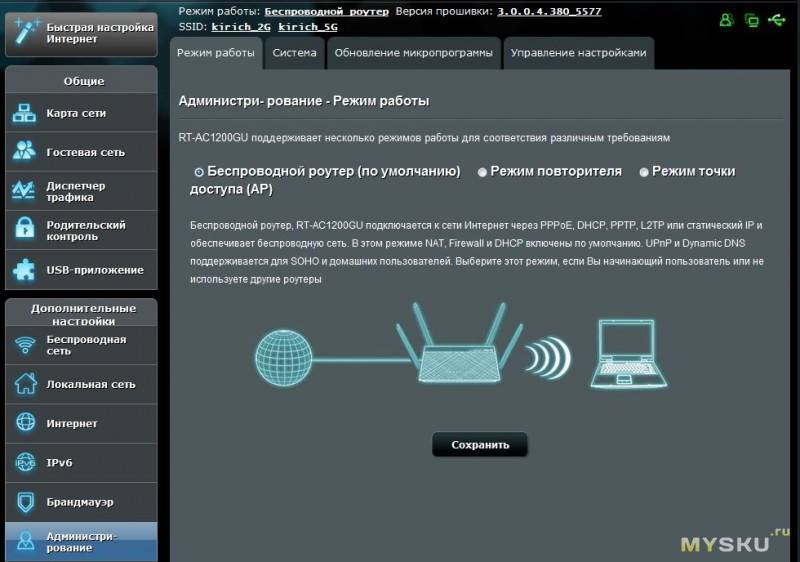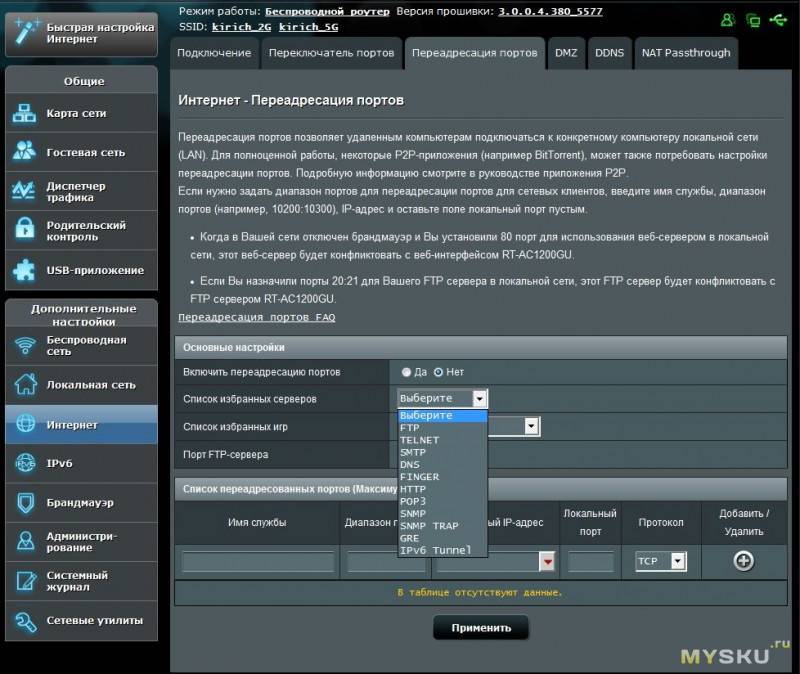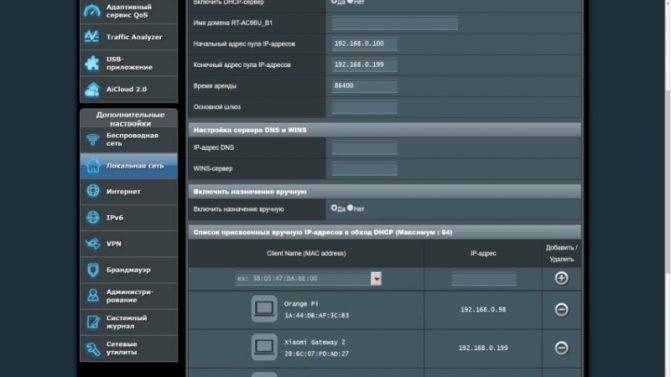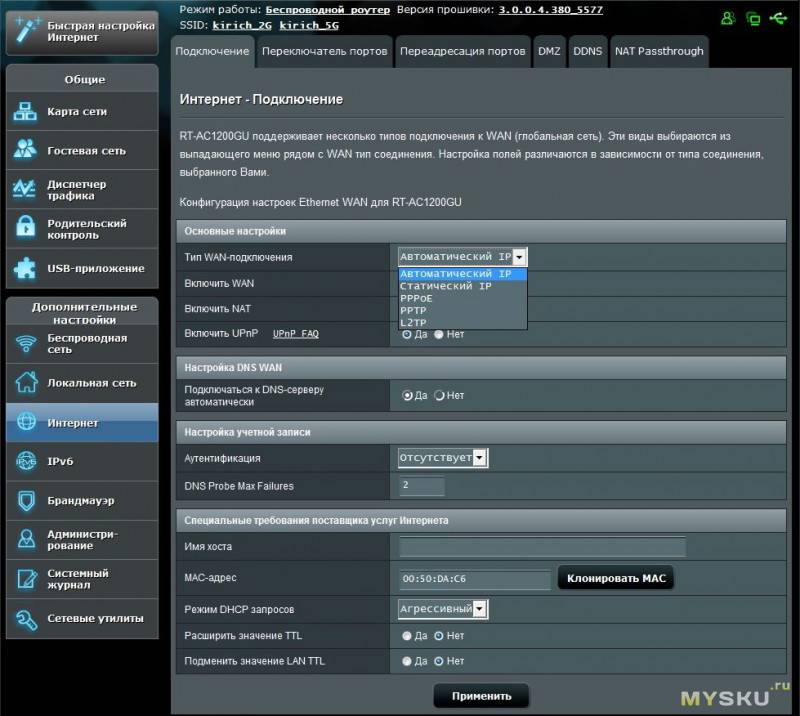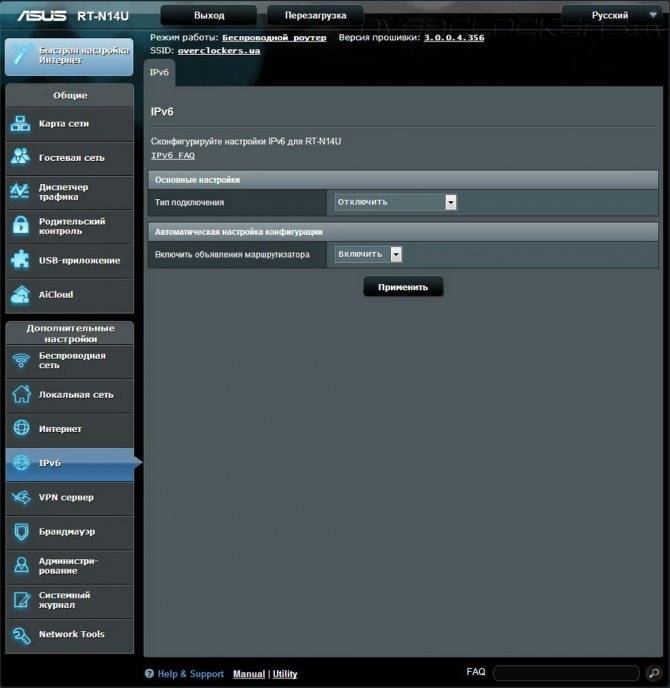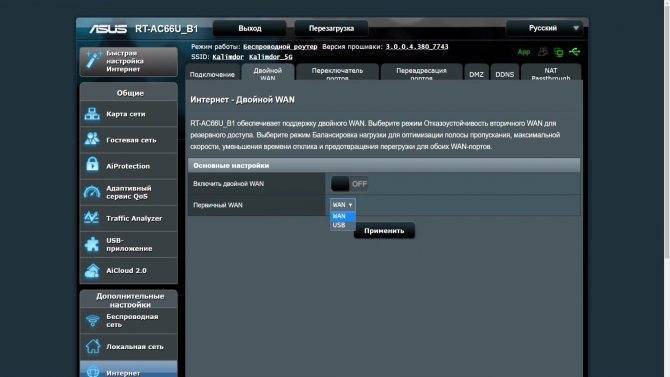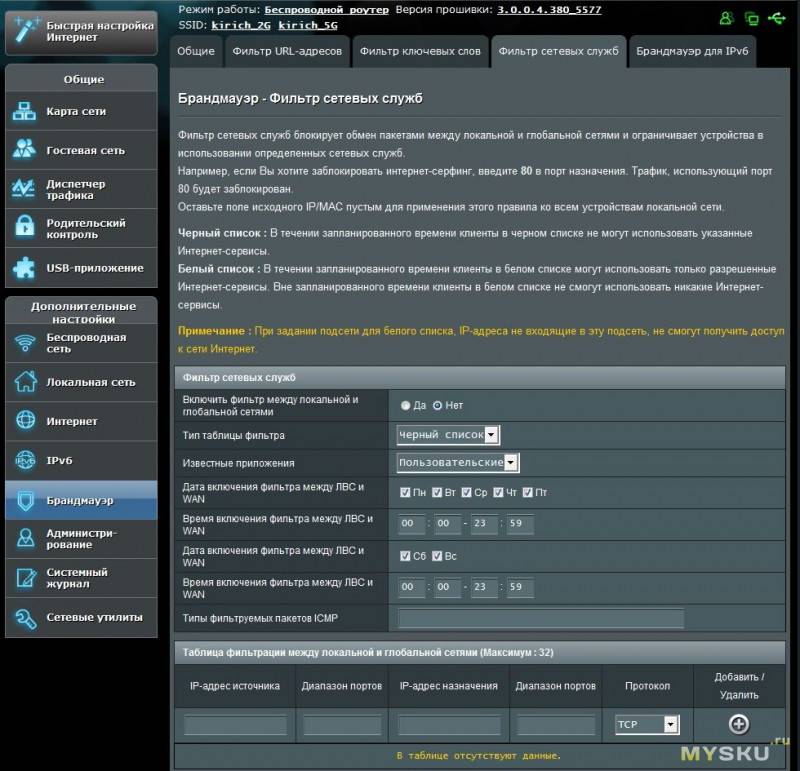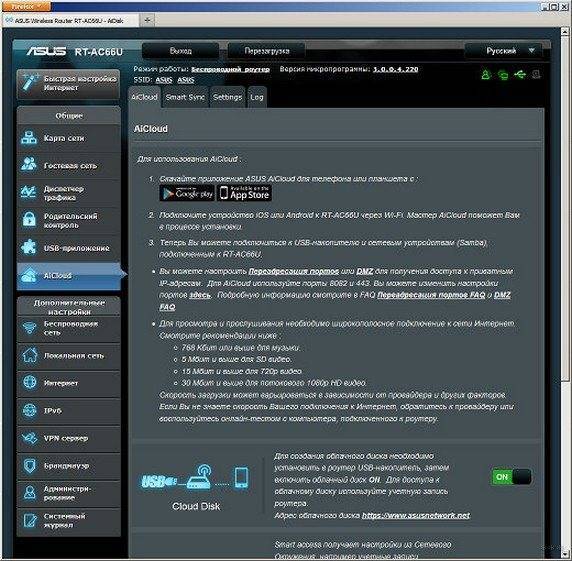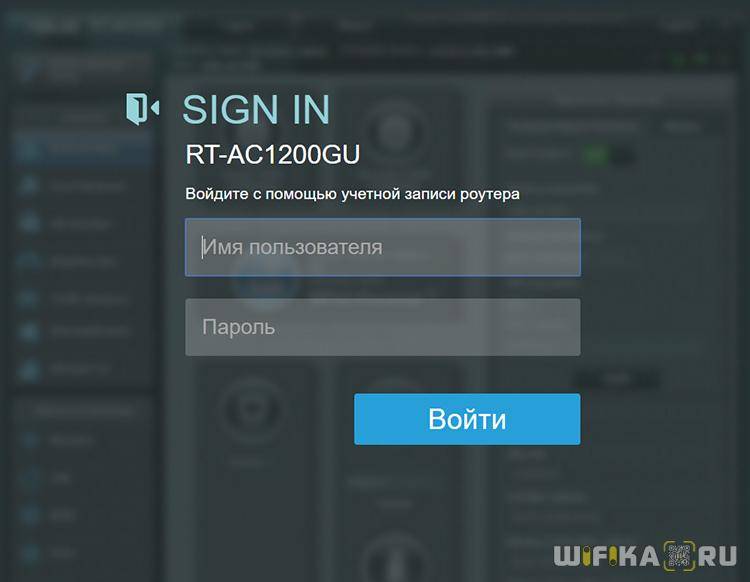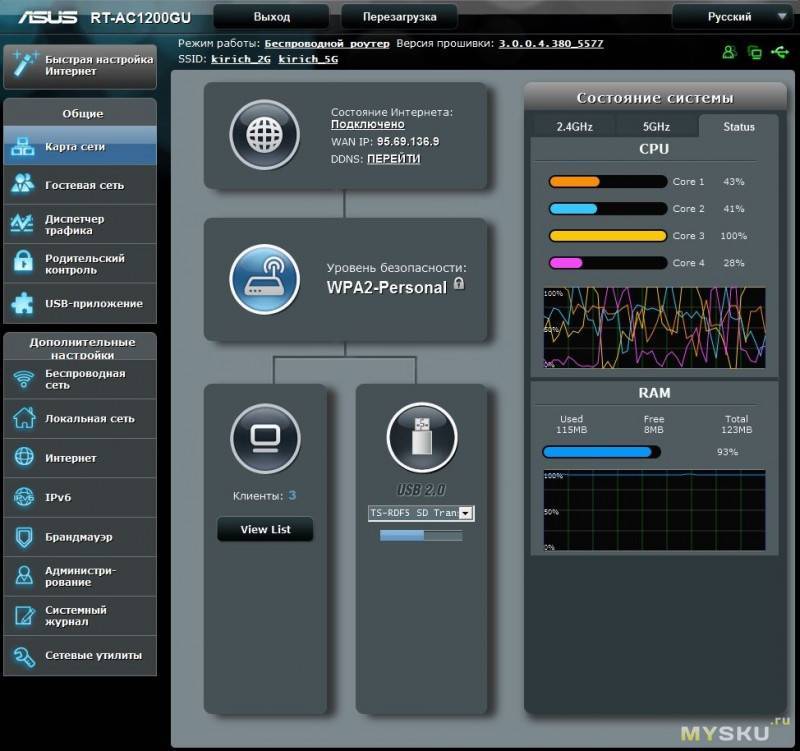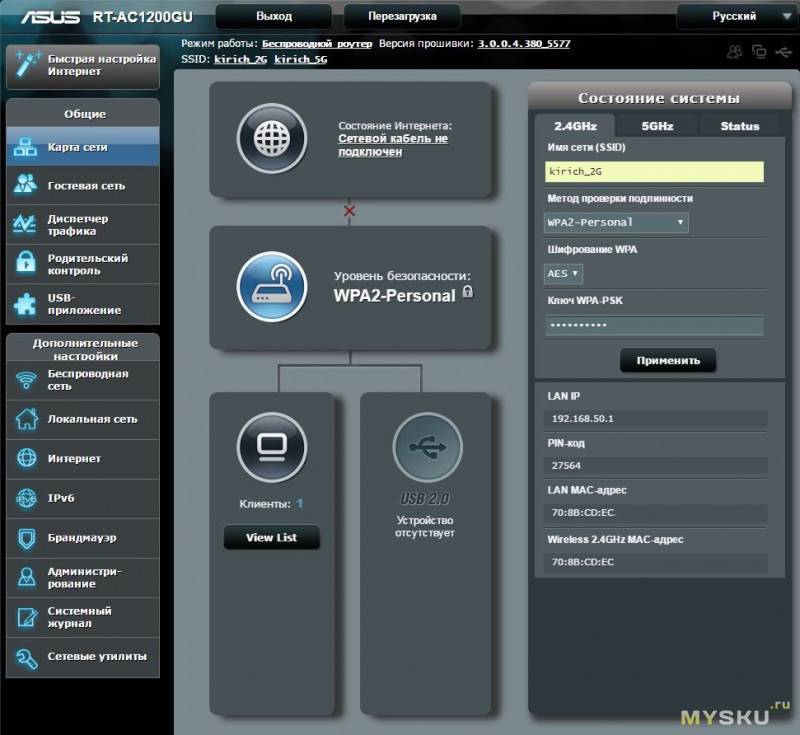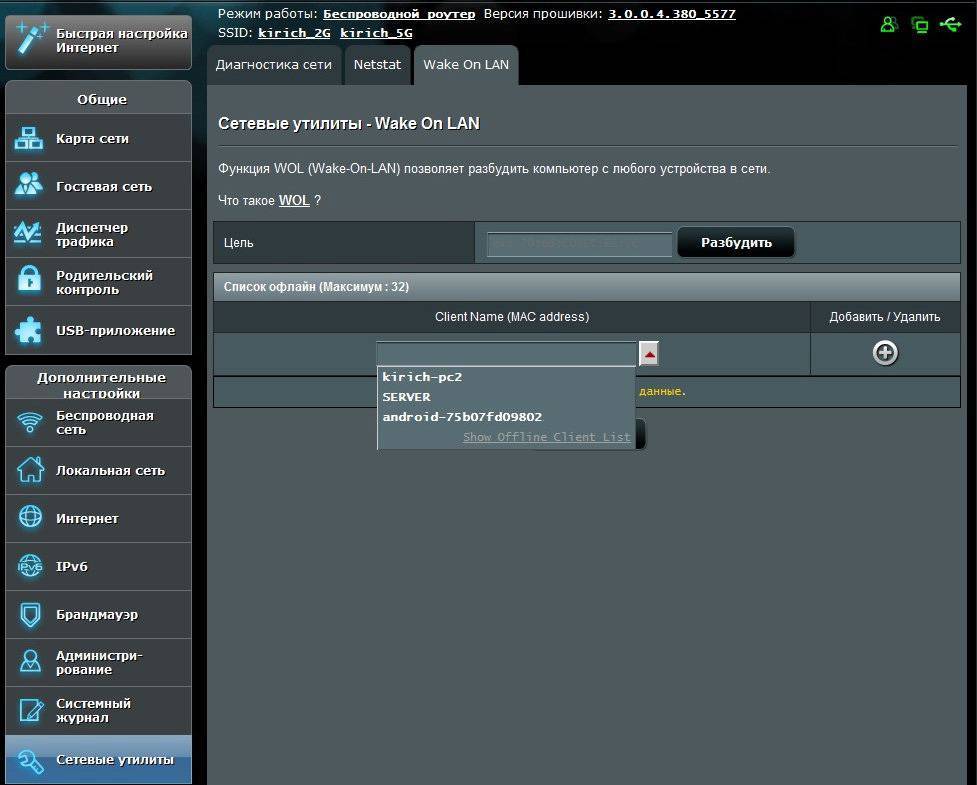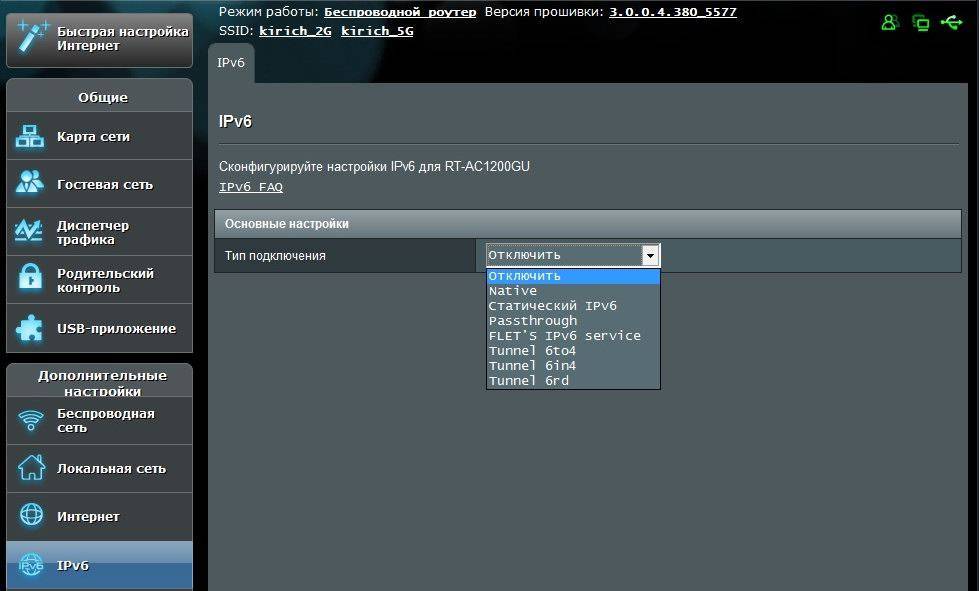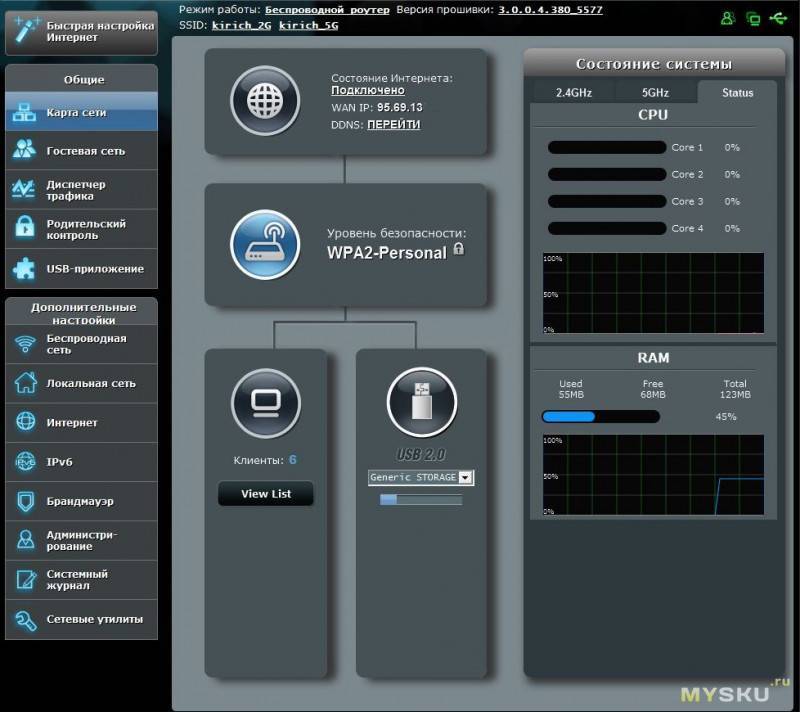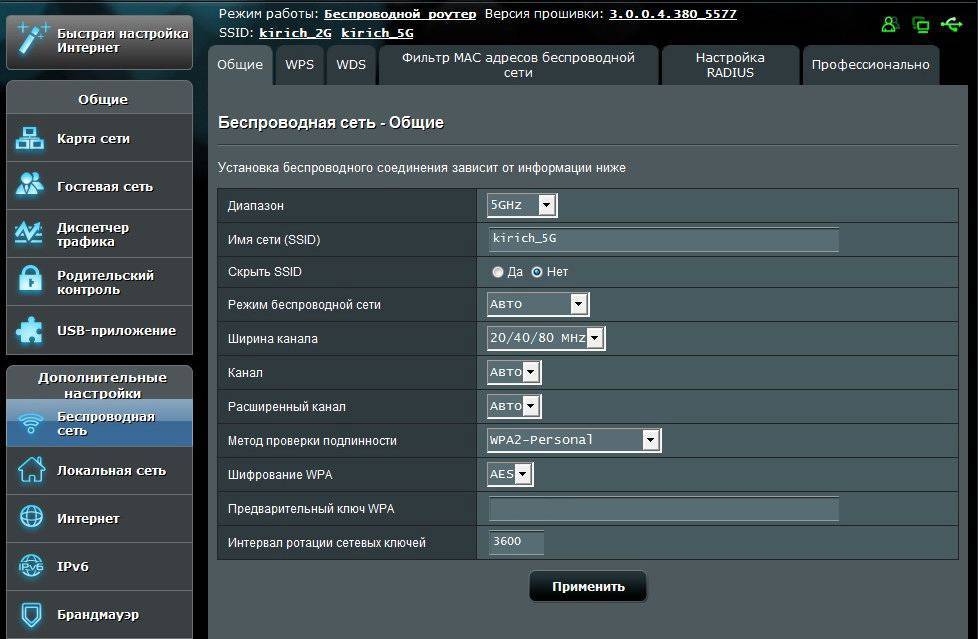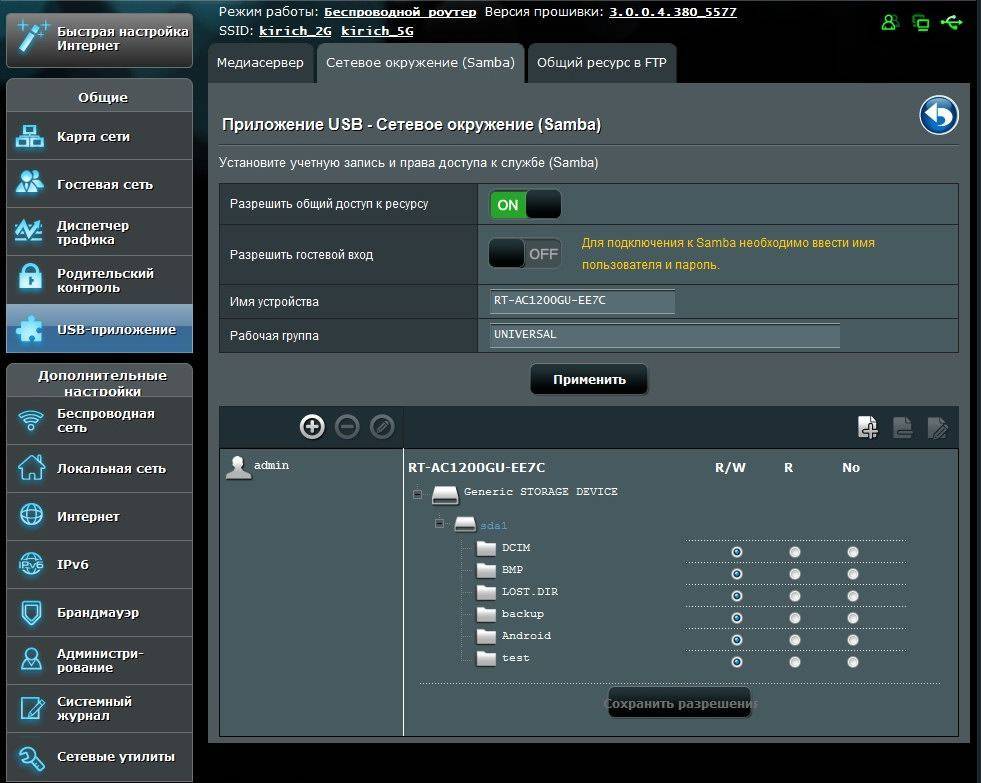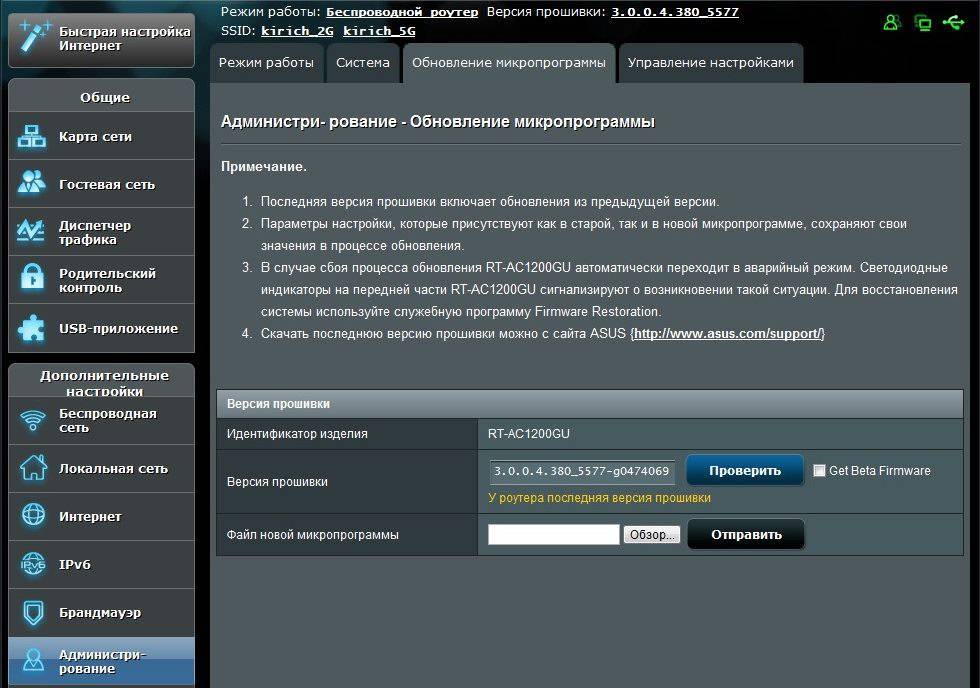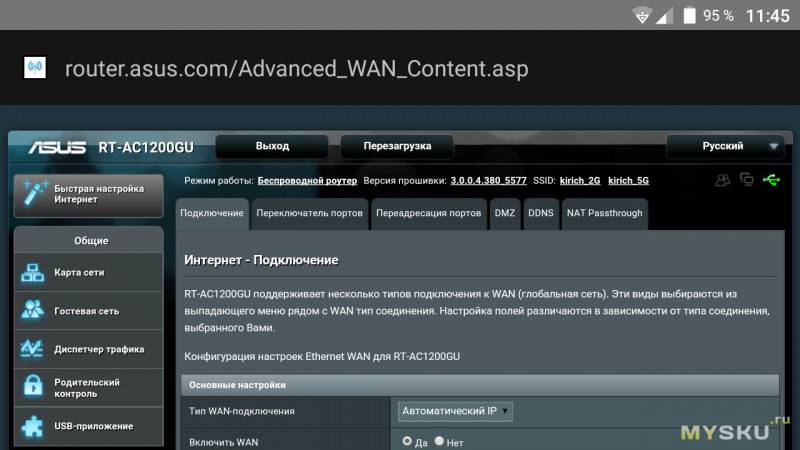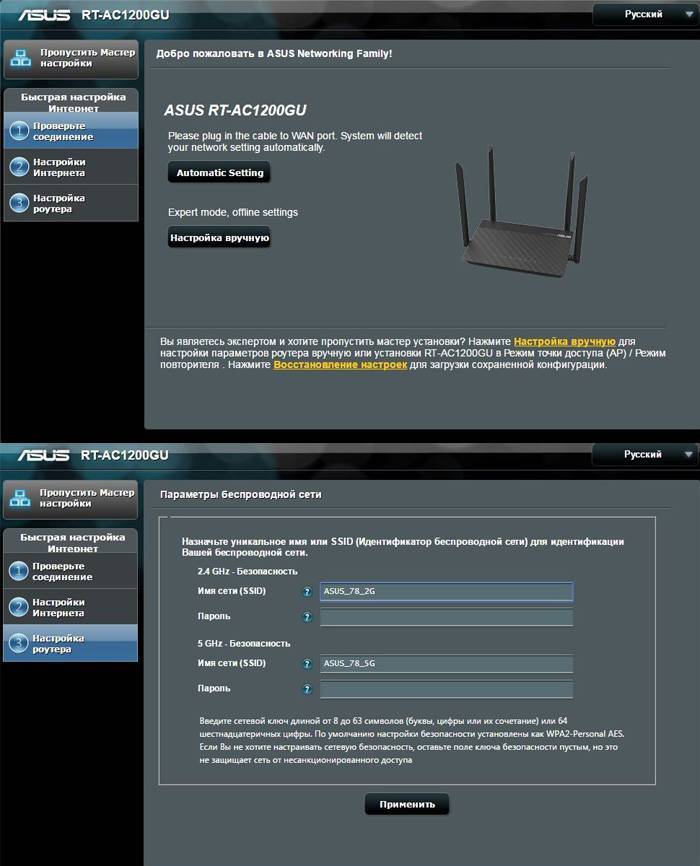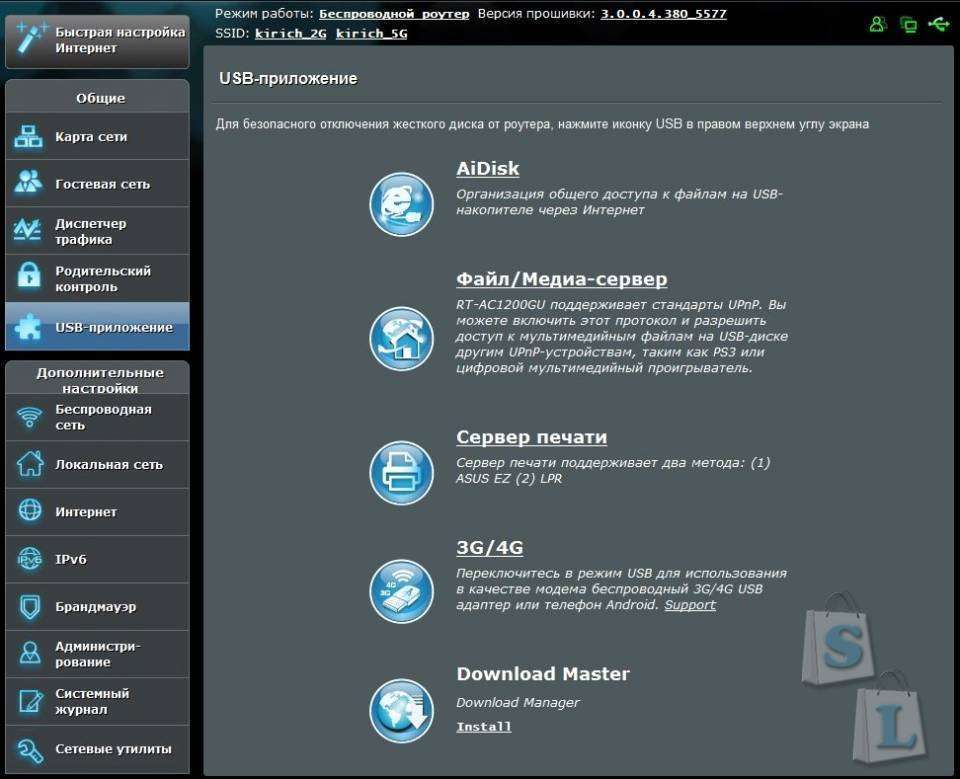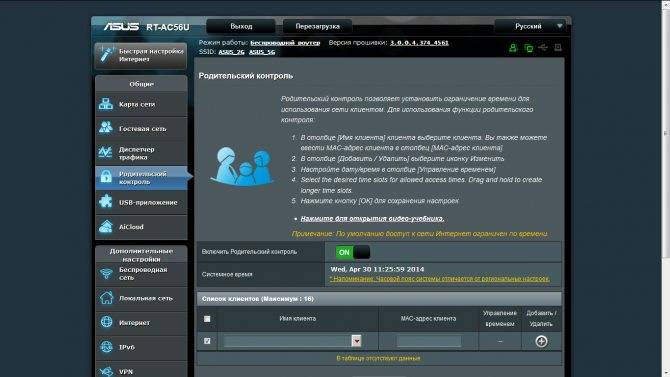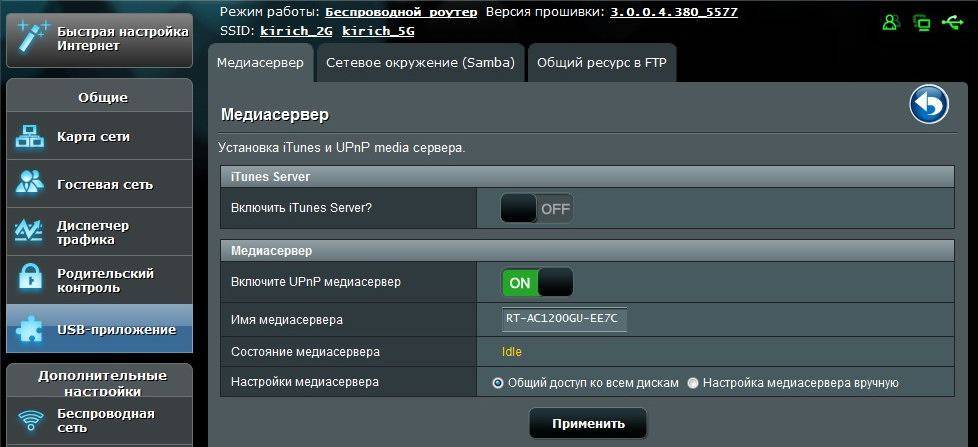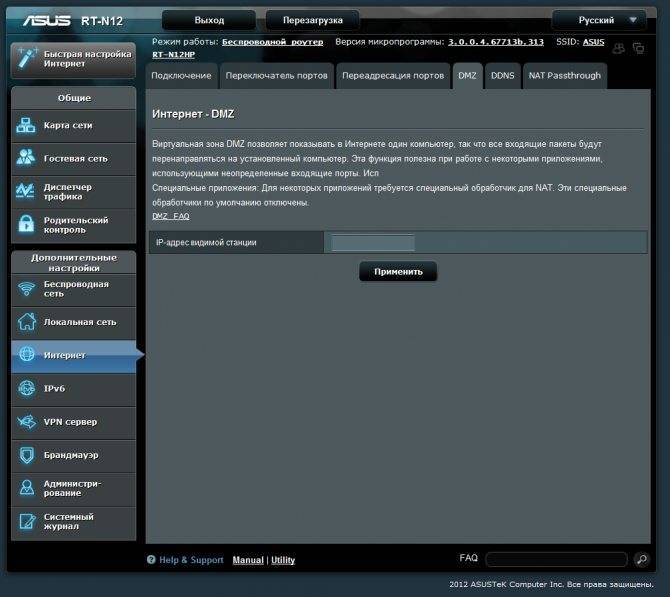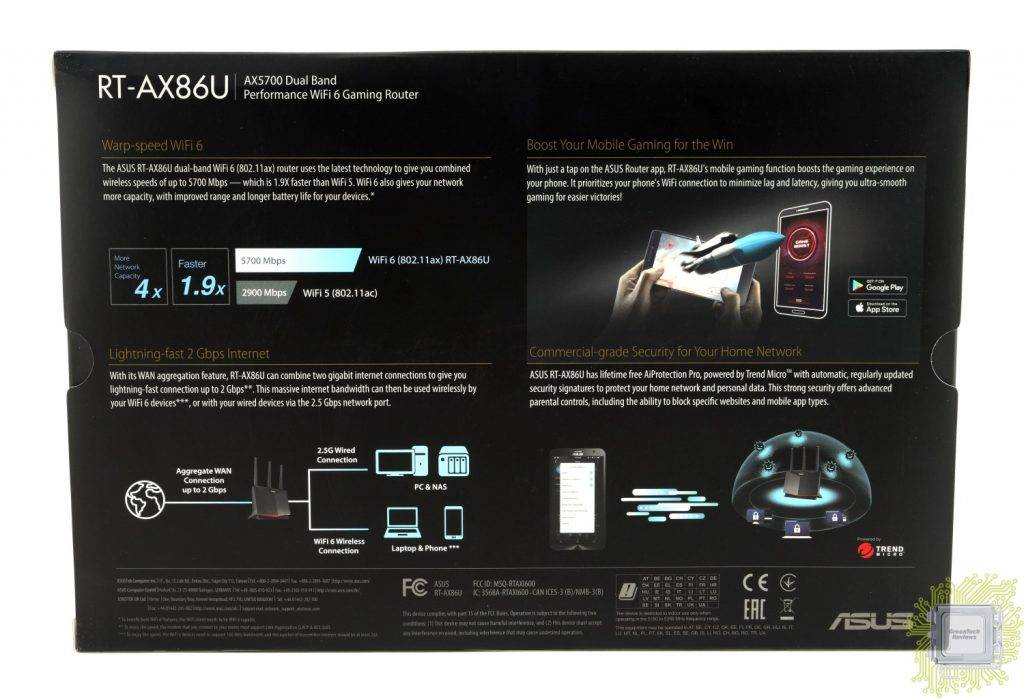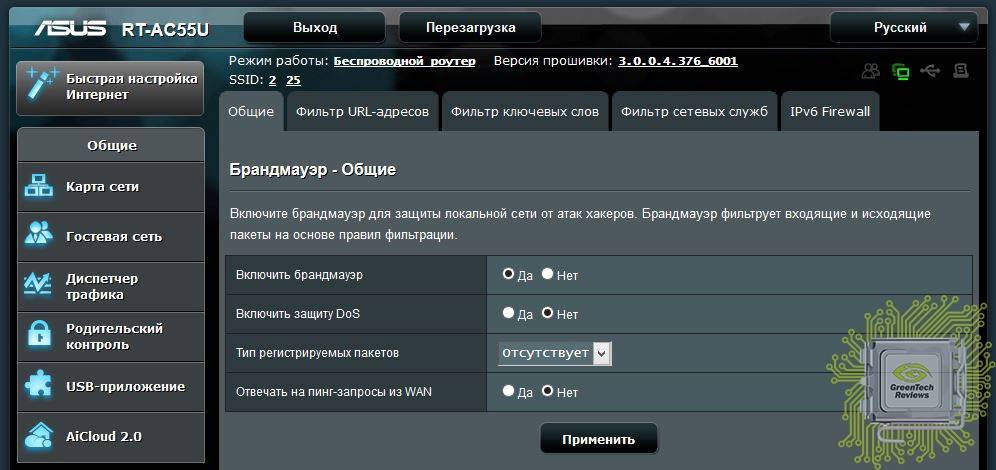ASUS RT-N12+ – бюджетный вариант маршрутизатора
Сама модель RT-N12 может быть с разными индексами: “+”, “VP”, “D1”, “E”. Все они практически одинаковые по техническим характеристикам, цене и сделаны в одном корпусе. Классный дешевый маршрутизатор, который без проблем подойдет для небольшой квартиры, или дома. Но, если у вас много устройств, которые будут создавать серьезную нагрузку на сеть (просмотр видео одновременно на нескольких устройствах, онлайн игры, загрузка файлов), то лучше выбрать более мощную и дорогую модель. Есть вероятность, что ASUS RT-N12 не будет справляться с такой нагрузкой.
Хорошая модель. Сделана качественно. По характеристикам ничего особенного. Все стандартно, как и все бюджетные модели.
- Скорость Wi-Fi до 300 Мбит/с.
- Скорость LAN портов 100 Мбит/с.
- 2 антенны по 5 дБи.
- Поддержка всех необходимых функций и технологий.
Инструкция по настройке роутера Asus RT-N12+
Если у вас небольшой бюджет, или вы хотите сэкономить на покупке маршрутизатора, то эта модель отлично вам подойдет.
Небольшой обзор Asus RT-N12+
Мне всегда нравились сетевые устройства от Asus. За их дизайн, стабильность работы и хорошую панель управления. Может внешний вид роутера для кого-то и не имеет значения, но хочется же, что бы купленное устройство выглядело хорошо и вписалось в дизайн вашего дома. Asus RT-N12+ выглядит очень стильно. Он (да и практически все роутеры Asus) напоминает спорткар (это чисто мое мнение:)). Выполнено устройство из качественного пластика, который на передней панели граненный, а сверху сделан под шлифованный метал. Все собрано очень добротно. Роутер очень интересно выглядит из-за острых линий и даже антенны сделаны необычно.
На верхней панели расположены 4 индикатора: питание устройства, работа Wi-Fi сети, активность соединения с интернетом, и активность работы LAN соединения. Светят индикаторы приятным зеленым цветом. На боковых панелях ничего нет, все разъемы и кнопки собрались на задней стороне. Там расположены 4 LAN разъема, 1 WAN разъем, и разъем для подключения питания. Из кнопок: кнопка включения питания и кнопка активации WPS, она же отвечает за сброс настроек роутера. Мне кажется, не совсем правильно размещать на одной кнопке WPS и сброс настроек (при нажатии и удерживании более 10 секунд).
Антенны не съемные, поэтому, подключить свои, более мощные не получится. Есть возможность повесить Asus RT-N12+ на стену, а снизу устройства сделаны прорезиненные ножки, за счет чего, он не скользит по столу.
Все собрано качественно, но по корпусу я нашел два минуса: если потрясти роутером, то что-то дзеленчит в антеннах, и почему-то все разъемы и LAN и WAN выкрашены в один цвет. Да, они подписаны снизу, но я считаю, что они должны отличатся и по цвету. В идеале: LAN – желтые, WAN – синий.
Основные характеристики Asus RT-N12+:
- 1 WAN порт – Ethernet с поддержкой протоколов PPPoE, IPsec, L2TP, PPTP
- 4 LAN порта (для подключения компьютеров, телевизоров, игровых приставок и т. д. по кабелю) с максимальной скоростью до 100 Мб/с
- Максимальная скорость соединения по Wi-Fi – 300 Мб/с. Сеть работает на частоте 2.4 ГГц.
- Может работать в режимах: маршрутизатор, репитер и точка доступа
- 2 несъемные антенны мощностью 5 дБи каждая. Этого хватит для небольшого дома. Дальность сигнала очень сильно зависит от стен и правильного расположения Asus RT-N12+
- Есть поддержка IPTV, и таких функций как Virtual Server, DMZ, NTP Client, UPnP и т. д.
- Комплектация: роутер, сетевой кабель, адаптер питания, инструкции, гарантия (гарантия кстати 36 месяцев).
Подключение и быстрая настройка Asus RT-N12+
Подключите к роутеру питание. Если индикатор питания не загорелся, то проверьте, включено ли питание кнопкой сзади роутера. Подключите в WAN разъем сетевой кабель от провайдера, или модема. А в один из 4 LAN портов подключите кабель, которым и соедините роутер с компьютером. Если у вас нет компьютера, или ноутбука, или нет сетевого кабеля, то настроить роутер можно и по Wi-Fi. Но, лучше по кабелю, потом его можно будет отключить от компьютера.
Если настраивать будете по Wi-Fi, то просто подключите ноутбук (или другое устройство, настроить можно и с планшета, или телефона) к беспроводной сети, которая появится сразу после включения роутера. Сеть будет называться Asus, она будет не защищена паролем.
Если что-то не получается, то почитайте статью о подключении ноутбука к Wi-Fi.
Может быть такое, что сеть по умолчанию будет называться иначе, или будет с паролем. Возможно, кто-то уже пытался настроить наш Asus RT-N12. Я всегда советую перед настройкой делать сброс настроек. Нажмите и подержите секунд 10 кнопку на задней стороне (показывал ее на фото выше). Когда отпустите, все индикаторы потухнут и роутер начнет включатся.
Заходим в панель управления
После того как все подключили, открываем любой браузер, и набираем адрес 192.168.1.1. Сразу должны открыться настройки. Если этого не происходит, или что-то у вас пошло не так, то гляньте инструкцию по входу в настройки. Мы должны увидеть мастер быстрой настройки. Для начала нажимаем кнопку Перейти.
Дальше нам предложат установить пароль на защиту настроек роутера. Это нужно сделать обязательно. Укажите два раза пароль, запишите его где-то, что бы не забыть, и нажмите кнопку Далее.
На следующей странице нам нужно в поле Имя сети (SSID) указать имя вашей Wi-Fi сети, а в поле Сетевой ключ задать пароль для подключения к этой сети. Этот пароль так же где-то запишите.
Роутер подумает и перезагрузится. Появится Wi-Fi сеть с именем, которое мы только что задали. Подключитесь к ней уже с новым паролем, который мы только что установили.
После подключения вернитесь снова к настройкам. Должно появится окно с информацией о подключении. Нажмите Далее.
Роутер попросит у вас указать имя пользователя и пароль для доступа к настройкам (который вы задали в процессе настройки).
Если у вас все точно так, как я описывал выше, то вам очень повезло. Скорее всего, это значит, что ваш провайдер использует технологию соединения Автоматический IP, и роутер все настроил сам. Кстати, интернет через роутер уже должен работать. На этом настройку роутера закончена.
Но, если у вас тип соединения L2TP, PPPoE, или PPTP (провайдеры: Билайн, Дом.ру и другие), то настройка пойдет немного иначе. Вам просто нужно будет вручную задать некоторые параметры.